wps表格怎么看不同
WPS表格中设置不同范围的数字显示不同颜色的步骤:
在WPS表格里打开一个表格,如图所示。假如我要使0~50内的数据变成鲜绿色;50~100内的数据变成黄色,大于100的数据变成红色。先选择数字区域,再点击左上角的“开始”,会出现第二张图的画面。
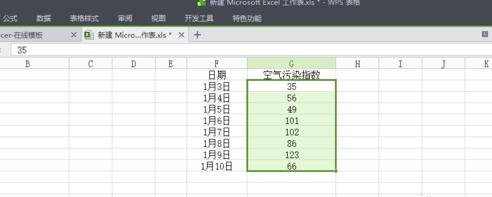

点击“格式“,接着点击”条件格式“,会出现第三张图的画面。
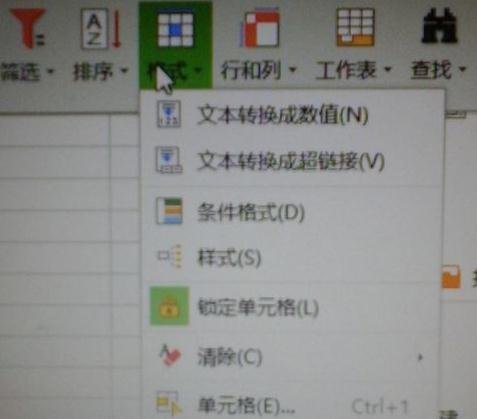
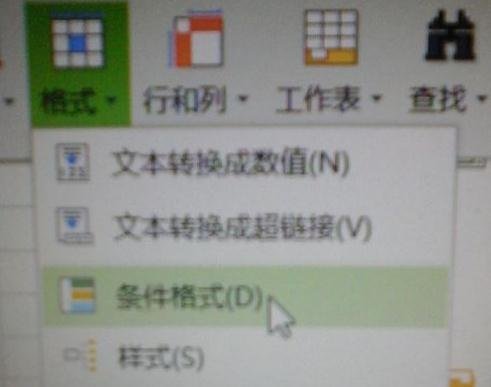

分别填上”0“和”50“,再点击”格式“,会出现左边的窗口,点击”字形“。

点击”颜色“,选择”鲜绿色“,再点击”确定“。就会出现第二张图的页面。

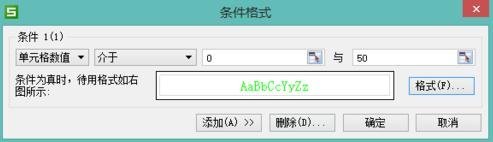
点击”添加“,出现第二张图的页面,然后填上”50“和”100“,接着是,格式——字形——颜色——黄色——确定。

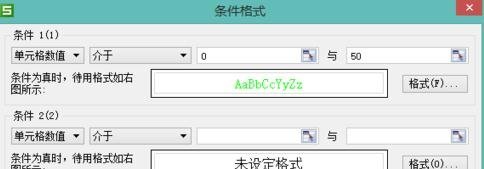

再次点击”添加“,然后点击”介于“,就会出现”介于“”未介于“”等于“”大于或等于“等选项,选择”大于或等于“,再次接着是,格式——字形——颜色——红色——确定。
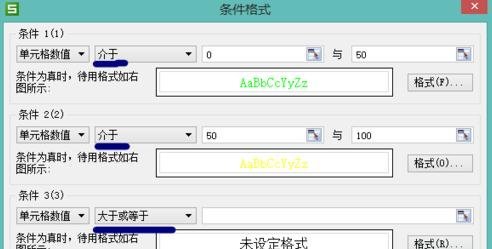
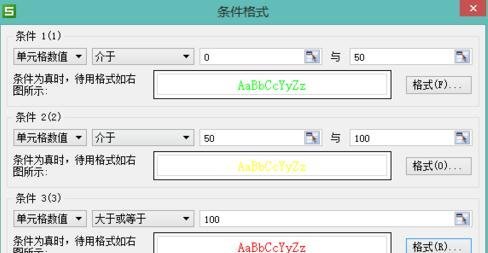
最后是点击“确定”即可。
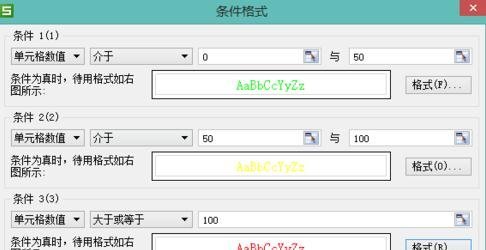
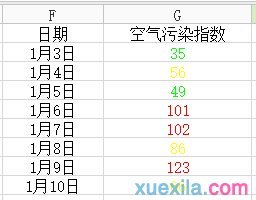
分享:
相关推荐
- 【wps】 WPS表格中输入数值变成乱码的解决方法是什么? 10-24
- 【wps】 WPS表格中4种填充方式 动画演示介绍 11-14
- 【wps】 如何利用WPS表格制作小型网址导航? 11-26
- 【wps】 wps表格中如何实现小数点对齐? 09-11
- 【wps】 巧用WPS表格设置超链接 04-24
- 【wps】 WPS表格固定指定行和列 03-29
- 【wps】 WPS表格教程:快速统计学生成绩 06-17
- 【wps】 WPS 表格制作竞赛评分系统 06-24
- 【wps】 用WPS表格制电子单词默写本送哈韩MM 09-02
- 【wps】 WPS表格研究:圆和圆的位置关系 06-24
本周热门
-
iphone序列号查询官方入口在哪里 2024/04/11
-
蚂蚁庄园今日答案 2024/04/18
-
小鸡宝宝考考你今天的答案是什么 2024/04/18
-
b站在线观看人数在哪里 2024/04/17
-
番茄小说网页版入口免费阅读 2024/04/11
-
微信表情是什么意思 2020/10/12
-
微信文件传输助手网页版网址 2024/03/01
-
输入手机号一键查询快递入口网址大全 2024/04/11
本月热门
-
iphone序列号查询官方入口在哪里 2024/04/11
-
小鸡宝宝考考你今天的答案是什么 2024/04/18
-
番茄小说网页版入口免费阅读 2024/04/11
-
b站在线观看人数在哪里 2024/04/17
-
蚂蚁庄园今日答案 2024/04/18
-
WIFI万能钥匙如何自动打开数据网络 2023/09/19
-
百度地图时光机在哪里 2021/01/03
-
192.168.1.1登录入口地址 2020/03/20
-
输入手机号一键查询快递入口网址大全 2024/04/11
-
抖音网页版登录入口 2024/04/17













